Tips Windows 8 : Memulai Fitur Windows 8
Petunjuk bagi anda agar bisa menguasai Windows 8
Berikut perubahan yang terjadi dari sistem pengolahan aplikasi dan interface yang disajikan oleh Windows 8. Jika dibandingkan dengan Windows 7, Windows 8 ini lebih asyik dan penuh nuansa keceriaan serta tidak dipandang membosankan.
1. Kunci Layar
Windows 8 juga memberikan fitur kuni layar yang juga sebelumnya disajikan pada versi sistem operasi sebelum windows 8 ini. kunci layar windows 8 ini bersatu dengan halaman muka Windows 8 dan hampir tidak kelihatan. Tapi secara umum fungsi kunci layar sistem operasi selalu diimplementasikan dengan gambar akun.
2. Navigasi Dasar
Windows 8 diluncurkan dengan antarmuka yang baru dan lebih fresh. Aplikasi disusun secara sistematis dalam bentuk blok kotak-kotak warna warni. Atur letak aplikasi dengan teknik drag and drop (klik dan tarik) ke posisi sesuai keinginan. Daftar aplikasinya memanjang ke arah kanan dan dapat diakses menggunakan scroll pada mouse. Gunakan tombol Home, End dan Up,Down untuk akses ujung kanan dan kiri. Tombol Windows dan escape (esc) pada keyboard digunakan untuk kembali ke desktop. Tombol panah kiri,atas,kanan,bawah juga dapat digunakan untuk memilih kemudian Enter. Klik kiri atau Enter pada kotak aplikasi pilihan untuk membuka atau Klik kanan untuk opsi pengembang.
3. Kelompok Aplikasi
Secara default pada tampilan start Windows 8 aplikasi tersusun secara acak. Atur aplikasi berdasarkan jenisnya dan kelompokkan. Gunaka teknik Drag&Drop. Susun berdasarkan posisinya dalam format 4x4 satu kelompok aplikasi. Lakukan aktifitas ini dengan tanda minus pada sudut kanan bawah untuk zoom. Berikan nama pada kelompok aplikasi klik kanan pada bagiannya. Hal ini akan mempermudah anda untuk menemukan aplikasi yang anda butuhkan pada saat aplikasi tersusun sangat banyak.
Klik kanan di sudut kiri bawah (atau tahan tombol Windows dan tekan X) untuk menu berbasis teks yang akan menyediakan akses mudah ke banyak applet yang berguna dengan fitur: Device Manager, Control Panel, Explorer, dialog Cari dan masih banyak.
5. Cari Aplikasi di Daftar
Lakukan akses ke semua aplikasi yang terinstal pada perangkat anda, lihat dan cari aplikasi yang anda inginkan dengan cara yang lebih mudah. Gunakan tombol Windows+Q untuk melakukan pencarian dan jendela pencarian akan muncul | Klik kanan pada area kosong kemudian pilih All apps di bagian bawah.
6. Akses Mudah (Pin to Start)
Jika ada aplikasi yang sering anda gunakan dan ingin akses mudah dengan langkah yang pintas tanpa perlu mencari ulang ke kolom searcing setiap kali anda ingin menggunakannya, letakkan aplikasi tersebut ke halaman Start. Lakukan pencarian terlebih dahulu berdasarkan nama aplikasi yang anda butuhkan (Win+Q) "Power Point". Klik kanan dan Pilih menu Pin to start. Lihat ke sisi kanan halaman start.
7. Shut Down, Restart dan Sleep
Untuk pilihan Shut Down di Windows 8 lebih unik. Terkadang orang baru tidak tahu untuk melakukan hal ini. Hanya memindahkan kursor mouse ke sudut kanan bawah layar, klik ikon Settings - atau hanya tahan tombol Windows+I - dan Menu Power. Klik dan pilih 'Shut Down' atau 'Restart'.
Untuk tombol Ctrl+Alt+Del dan Alt+F4 di Windows 8 masih dapat digunakan sama halnya pada Sistem operasi Windows sebelumnya.
Pembahasan dilanjutkan. Klik tombol Next...





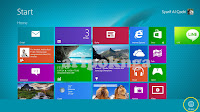

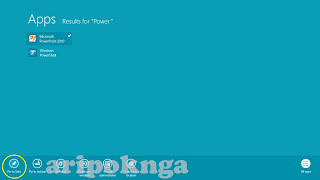


0 comments:
Post a Comment